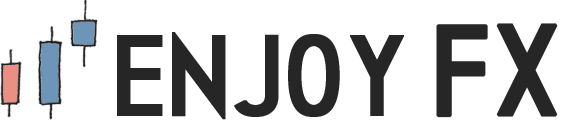สำหรับคนที่เพิ่งเริ่มเปิดบัญชีใหม่ๆ คงจะเห็นว่าหลังจากที่เราลงทะเบียนสมัครกับโบร์กเกอร์แล้วจะมีแพลตฟอร์มหรือโปรแกรมให้เราดาวน์โหลดทั้ง MT4/MT5 แพลตฟอร์มMT4ถูกสร้างขึ้นมาและเป็นที่นิยมใช้กันไปทั่วโลกและเป็นที่นิยมอย่างมาก และต่อมาก็ได้มีการพัฒนา MT5 ที่อำนวยความสะดวกสบายมากขึ้น คำถามต่อมาเราจะเลือกตัวไหนดี ลองมาดูรายละเอียดได้เลยค่ะ
เกี่ยวกับ XM MT5
MetaTrader 5 เป็นโปรแกรมที่ได้รับการอัพเกรดประสิทธิภาพและรูปแบบการใช้งานทำให้มีความเสถียร ส่งคำสั่งได้รวดเร็วและแม่นยำขึ้น มีรูปแบบการใช้งานที่เรียบง่ายกว่า มีหน่วยวัดปริมาณและเวลาแบบใหม่ที่สามารถปรับแต่งได้ 21 กรอบเวลา (ค่าเริ่มต้นและกำหนดเอง) สามารถใช้งานได้ทั้งบนพีซี, Mac OS, iOS, Android และบราวเซอร์ที่รองรับ แต่ปริมาณ Indicator,EAที่ใช้งานกับ MT5 ยังไม่เยอะเท่า MT4 และนักพัฒนามักสร้าง Indicator,EA รองรับกับ MT4 มากกว่า ผู้ที่เทรดโดยใช้ Indicator,EA อาจต้องสังเกต การรองรับ Indicator,EA ที่ตัวเองใช้อยู่ เนื่องจากทั้งสองแพลตฟอร์มใช้ภาษาของโปรแกรมแตกต่างกัน (MQL4 สำหรับ MetaTrader 4 และ MQL5 สำหรับ MetaTrader 5) ทำให้ EA สคริปต์ และอินดิเคเตอร์ของสองแพลตฟอร์มนี้ ไม่สามารถใช้ร่วมกันได้
ความแตกต่างที่สำคัญระหว่างแพลตฟอร์ม MetaTrader 4 และ MetaTrader 5
| MT4 | MT5 | |
| กรอบเวลา | 9 กรอบเวลา | 21 กรอบเวลา (ค่าเริ่มต้นและกำหนดเอง) |
| ภาษาโปรแกรม | MQL4 | MQL5 |
| ประเภทบัญชี | Standard Cent, Standard, Pro, Raw Spread, Zero และ ECN | Standard, Pro, Raw Spread และ Zero |
| เลเวอเรจสูงสุด | 1:ไม่จำกัด | 1:2000 |
สำหรับคนที่เทรดมือ ต้องการความเร็ว กำหนดกรอบเวลาได้ MT5 ก็ไม่มีปัญหาอะไรค่ะ เพราะฟังชันก์อื่นก็มีให้เลือกใช้เยอะมากกว่า สามารถทำเฮดจิ้งได้ มีสเปรดต่ำสุดที่ 0.6 pip รองรับคำสั่งซื้อขายทุกชนิด มีความหลากหลายของประเภทคำสั่งแบบรอดำเนินการหรือ pending order (buy limit, buy stop, sell limit, sell stop, buy stop limit, sell stop limit)
วิธีการติดตั้ง XM MT5
วิธีการติดตั้ง XM MT5 สำหรับ PC
1.ดาวน์โหลดตัวเทอมินอล(ไฟล์ .exe)
2.รันไฟล์ XM.exe หลังจากที่การดาวน์โหลดเสร็จสิ้น
3.เมื่อเริ่มต้นโปรแกรมเป็นครั้งแรก คุณจะพบกับหน้าต่างล็อกอิน
4.กรอกข้อมูลการล็อกอินสำหรับบัญชีจริงหรือบัญชีเดโม
สำหรับการดาวน์โหลดโปรแกรม MetaTrader 5 นั้นจะขึ้นอยู่กับว่ากำลังดาวน์โหลดจากคอมพิวเตอร์หรือจากอุปกรณ์มือถือซึ่งมีทั้งสำหรับ Android, Apple iOS, Mac และ Windows
วิธีการติดตั้ง XM MT5 สำหรับ Mac
1.ดาวน์โหลดแพลทฟอร์ม MT5 (ไฟล์ .dmg)
2.เปิดไฟล์ XM.dmg หลังจากที่การดาวน์โหลดเสร็จสิ้น
3.ลากแอพพลิเคชั่น XM ไปยังโฟลเดอร์ Applications
4.คลิกขวาที่แพลทฟอร์ม XM Mac MT5 และเลือก “Open”
Noted:
ถ้าคุณเปิดบัญชี MT4 คุณไม่สามารถใช้ชื่อและรหัสผ่านนั้นเพื่อลงชื่อเข้าใช้ MT5 ได้ เช่นเดียวกัน ถ้าคุณมีบัญชี MT5 ก็ไม่สามารถใช้ชื่อและรหัสผ่านนั้นเพื่อลงชื่อเข้าใช้ MT4 ได้ หากคุณต้องการทั้งบัญชี MT4 และ MT5 คุณต้องเปิดบัญชีเฉพาะของแต่ละแพลตฟอร์ม
ถ้าหากคุณเป็นลูกค้าของ XM ที่มีบัญชี MT4 แล้ว คุณสามารถเปิดบัญชี MT5 เพิ่มเติมได้จากพื้นที่สำหรับสมาชิกโดยไม่ต้องส่งเอกสารเพื่อยืนยันบัญชีอีกครั้ง แต่ถ้าหากคุณเป็นลูกค้าใหม่ คุณจะต้องส่งเอกสารที่ใช้ในการยืนยันบัญชีให้ช่น หลักฐานยืนยันตัวตนและหลักฐานยืนยันที่อยู่
วิธีการติดตั้ง XM MT5 สำหรับ iPhone
1.เปิด App Store บน iPhone
2.การกรอกคำว่า metatrader 5 ลงในช่องสำหรับการค้นหา
3.คลิกที่ไอคอน Metatrader 5
4.เลือกระหว่างล็อกอินด้วยบัญชีที่มีอยู่แล้วหรือเปิดบัญชี
5.หน้าต่างใหม่จะปรากฏขึ้นมาแล้วกรอก XM ในช่องสำหรับการค้นหา
6.คลิกที่ไอคอน XMGlobal-Demoหรือ XMGlobal-Real
7.ใส่ล็อกอินและรหัสผ่าน เป็นขั้นตอนสุดท้าย
วิธีถอนการติดตั้ง XM MT5
วิธีการถอนติดตั้ง XM MT5 สำหรับ PC
★คลิกที่ Start → All Programs → XM MT5 → Uninstall
★ทำตามคำแนะนำบนหน้าจอจนกระทั่งกระบวนการถอนการติดตั้งเสร็จสิ้น
★คลิกที่ My Computer → คลิก Drive C หรือไดร์ฟรูท → คลิกที่ Program Files → หาโฟลเดอร์ XM MT5 ให้เจอแล้วทำการลบทิ้ง
★ รีสตาร์ทเครื่อง
วิธีการถอนติดตั้ง XM MT5 สำหรับ Mac
★ เปิดโฟลเดอร์ Applications
★ย้าย XM MT5 สำหรับ Mac ไปที่ถังขยะ
สรุป
สำหรับคนที่เพิ่งเริ่มเปิดบัญชีใหม่ๆ คงจะเห็นว่าหลังจากที่เราลงทะเบียนสมัครกับโบร์กเกอร์แล้วจะมีแพลตฟอร์มหรือโปรแกรมให้เราดาวน์โหลดทั้ง MT4/MT5 แพลตฟอร์มMT4ถูกสร้างขึ้นมาและเป็นที่นิยมใช้กันไปทั่วโลกและเป็นที่นิยมอย่างมาก และต่อมาก็ได้มีการพัฒนา MT5 ที่อำนวยความสะดวกสบายมากขึ้น คำถามต่อมาเราจะเลือกตัวไหนดี ลองมาดูรายละเอียดได้เลยค่ะ